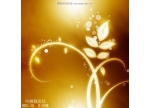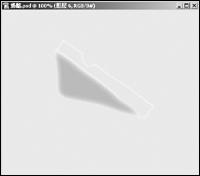制作公章,用PS制作逼真的公章图片
来源:未知
作者:施连志
学习:3180019人次
本篇教程教大家利用PS模拟制作出逼真的斑驳的公章图片,制作方法主要是先画出公章的形状,然后利用素材制作出斑驳的效果即可。先看看效果图

1、打开PS,新建一个500*500,分辨率为72的文档,设置背景色为白色。
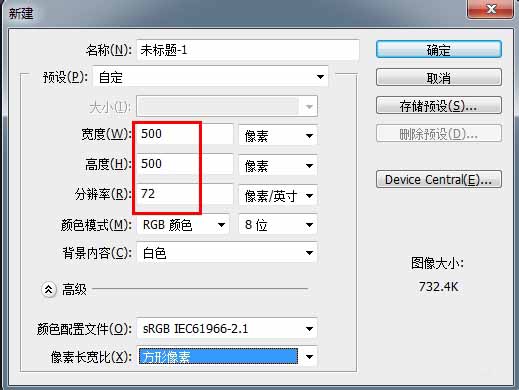
2、选中椭圆形状工具,按【shift+alt键】绘制一个正圆路径。
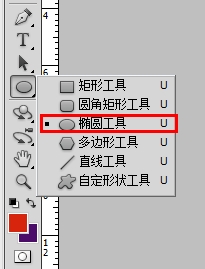

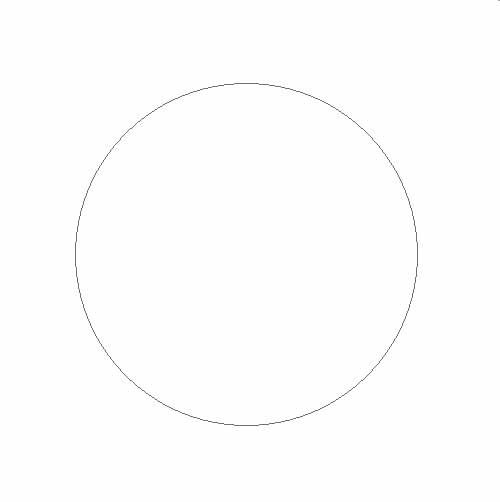
学习 · 提示
- 发评论 | 交作业 -
最新评论
1537965792022-01-12 09:54
谢谢老师的分享。
回复
监控2022-01-08 12:30
试着做了下,学习了
![]() http://bbs.16xx8.com/data/attachment/album/202201/08/122730q62yvsepkgq3f3kj.jpg
http://bbs.16xx8.com/data/attachment/album/202201/08/122730q62yvsepkgq3f3kj.jpg
相关教程
关注大神微博加入>>
网友求助,请回答!